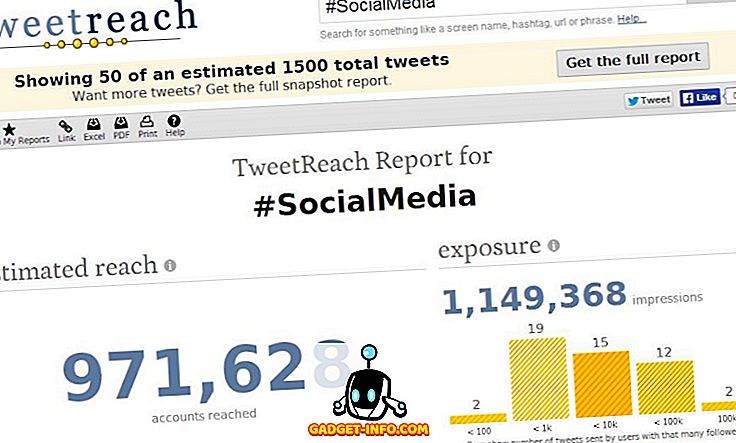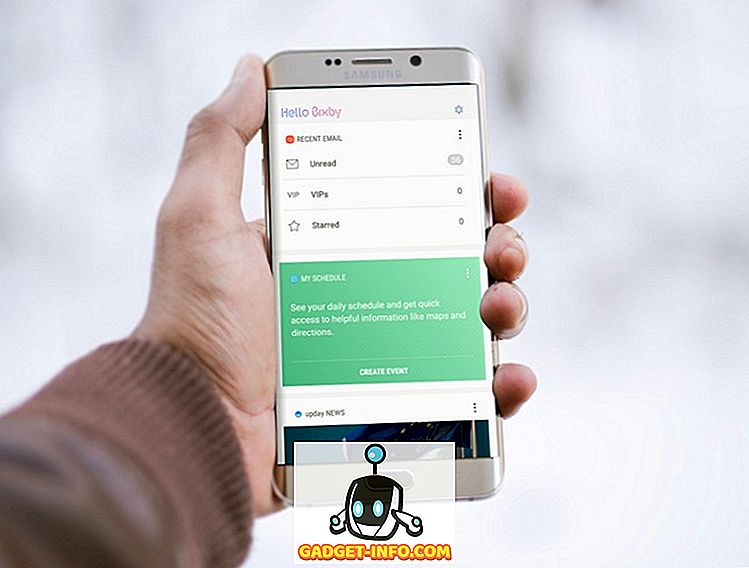Ha Macet használ, nyilvánvalóan mindent tud a Spotlightról. A MacOS beépített keresési segédprogramja talán a legjobb módja annak, hogy megkeresse a Mac-t. Számos hűvös funkcióval és trükkökkel van ellátva. Azonban, amikor magas szintű termelékenységről van szó, semmi sem verheti meg Alfred-et (és Batman ezt garantálja). Alfred egy Spotlight csere Mac számára, amely lehetővé teszi, hogy sokkal több testreszabhatóságot élvezhessen, valamint hozzáadott funkcionalitást. Azonban, ami az Alfred-t jobban teszi, mint a Spotlight, egy apró kis funkció, az úgynevezett „Alfred Workflows”, amely csak a Powerpack vásárlással érhető el.
Az Alfred munkafolyamatok alapvetően kulcsszavakat, műveleteket és triggereket kombinálnak, amelyek automatizálhatnak sok dolgot a Mac számítógépén. Gyorsan konvertálhatja a szöveget QR-kódokra, beállíthatja az időzítőket, és sokkal többet tehet. Tehát itt van 15 legjobb Alfred munkafolyamat, amely növeli a termelékenységet egy Mac-en:
Megjegyzés : Az emberek számára, akik nem tudják, telepítse a munkafolyamatokat Alfredre. Egyszerűen letöltheti a munkafolyamatokat a linkekből, és csak kattintson rá, hogy telepítse őket . Kipróbáltam ezeket a munkafolyamatokat egy MacBook Air futó MacOS Sierra 10.12.4 Developer Beta programban. A tapasztalatoknak hasonlónak kell lenniük a macOS más verzióiban is.
1. Kap egy ideiglenes postafiókot, amely 1 órát tart
Biztos vagyok benne, hogy sok olyan helyzet történt, amikor csak egy e-mail fiókra volt szüksége, hogy néhány e-mailt kapjon valakinek, akit soha többé nem akar hallani. Ilyen esetekben egy ideiglenes e-mail azonosító használható. Szerencsére Alfrednek van egy szép munkafolyamata, amely lehetővé teszi, hogy ideiglenes e-mail azonosítót hozzon létre a „Teleosaurs” szolgáltatással.
- Miután hozzáadta a munkafolyamatot Alfredhez, egyszerűen elindíthatja az Alfred-et, és írja be a „tmpmail” szót, majd a kívánt e-mail azonosítót .

- Alfred egy utomatikusan létrehozza az Ön számára a beérkezett üzeneteket, megnyitja azt egy új lapon a Chrome-ban, és másolja az e-mailt a vágólapjára, így könnyen megoszthatja.

Megjegyzés : A munkafolyamat csak akkor működik, ha a böngésző a munkafolyamat futtatásakor előtérben van.
Szerezd meg a munkafolyamatot
2. Gyorsan kapcsolja be a WiFi-t a Mac számítógépén
Egy másik igazán hasznos munkafolyamat, amelyet Alfredben használhat, a WiFi váltó munkafolyamat. Ez a munkafolyamat lehetővé teszi, hogy gyorsan átkapcsolja Mac WiFi-rádióját, egyszerűen írja be a „WiFi” -t Alfred-be.
- Egyszerűen elindíthatja az Alfred-et, és írja be a „WiFi” -t. Ez automatikusan kapcsolja be a WiFi rádió állapotát be / ki.

Szerezd meg a munkafolyamatot
3. Keresés a Chrome könyvjelzőin keresztül
Ha olyan, mint én, akkor a Chrome-ban van egy hatalmas könyvjelzők listája, és a számukra történő olvasás meglehetősen kihívást jelenthet. Szerencsére az Alfred munkafolyamat gyorsan orvosolhatja ezt. A „Chrome-könyvjelzők” munkafolyamat segítségével könnyen használhatja az Alfred-et a Chrome-könyvjelzők teljes listájának megtekintéséhez, ugyanúgy, mint a fájlok keresése.
- Egyszerűen elindíthatja az Alfred-et, írja be a „ , b ” (ami a kulcsszó), és kezdje be a keresett könyvjelző nevét .

- Alfred valós időben frissíti a listát, és egyszerűen kiválaszthatja azt, amelyikre szeretne lépni.

Szerezd meg a munkafolyamatot
4. Tweet közvetlenül az Alfred-től
Az Alfredet is használhatja az Alfred belsejében, anélkül, hogy elindítaná a Twitter alkalmazást vagy webhelyet. A munkafolyamat azt is lehetővé teszi, hogy kövesse az új embereket, blokkolja az embereket, keresse meg az említéseket, és sokkal többet tegyen.
- Miután megvan a munkafolyamat, egyszerűen indítsa el az Alfred-et, és írja be az „alfredtweet” -t, hogy hitelesítse Alfredet a Twitter-fiókjával . Ez csak egy alkalommal van beállítva.

- Ezután használhatja a „tweet” -et, amelyet a tweet követ, hogy tweetet küldjön a Twitter idővonalához közvetlenül Alfred-től. Az Alfred ablakban a karakterek száma is jól látható, így nem túlszárnyalja a 140 karakteres korlátot, amelyet a Twitter minden csipetre szab.

Szerezd meg a munkafolyamatot
5. Megakadályozza, hogy a Mac közvetlenül aludjon az alvásból
Lehet, hogy tudatában van annak, hogy a Mac-eknek egy praktikus terminál segédprogrammal rendelkeznek, melynek neve „koffein”, amely alapvetően lehetővé teszi, hogy beállítson egy időt, ameddig a Mac nem fog aludni. Ez nagyon hasznos lehet. Ha azonban csak egy kulcsszóval tudod csinálni Alfredben, akkor miért indítod el még a Terminalot?
- Alfredben csak írja be a „ caff ” szót, és megmutatja a „Caffeinate” jelenlegi állapotát, valamint a beállításokat , illetve engedélyezheti azokat .

Szerezd meg a munkafolyamatot
6. Keresse meg a Reddit-et Alfred-től
Az Alfred munkafolyamatok segítségével gyorsan kereshet a Reddits (és a subreddits) segítségével, anélkül, hogy a böngészőt csak néhány dologra kellene keresni. A Reddit munkafolyamat Alfredben könnyedén megnézheti a szubredditek szálait, ami elég praktikus.
- Egyszerűen indítsa el Alfred-et, és írja be az „ r / “ parancsot, ami Alfredet készen áll arra, hogy keressen a Reddit-en keresztül.

- A subreddit nevét írhatja be Alfredbe, majd Alfred elkezdi megjeleníteni a legforróbb szálakat a subredditben.

Szerezd meg a munkafolyamatot
7. Kérdések keresése a Stack Overflow-ról közvetlenül
Ha Ön programozó, akkor valószínűleg többször látogat meg a Stack túlcsordulást, és olyan megoldásokat keres, amelyekkel Önnek szembe kell néznie. Alfred hihetetlenül megkönnyíti ezt. A „StackOverflow Search” nevű munkafolyamat segítségével könnyedén kereshet a Stack Overflow-val kapcsolatos kérdésekre.
- Egyszerűen indítsa el az Alfred-et, és írja be az „.so” -ot, hogy elkezdje Alfred keresését a Stack Overflow-val kapcsolatos kérdésekben.

- Ezután elkezdheti keresni a Stack Overflow kérdését . Az Alfred valós időben frissíti az eredményeket, és egyszerűen kiválaszthatja a kérdésre leginkább releváns kérdést, hogy megnyissa azt az alapértelmezett böngészőben.

Szerezd meg a munkafolyamatot
8. Konvertálja a színkódokat az RGB, a HEX és a több között
Ha Ön grafikai tervező, weboldaltervező vagy alapvetően bármilyen tervező, tudja, hogy a színkódok más formátumra való konvertálásának fájdalma van. Alfred is segíthet itt. A színeket többféle formátumra konvertálhatja egyszerűen a „Színek” munkafolyamat segítségével.
- Egyszerűen indítsa el az Alfred-et, és írja be az egyik kulcsszót a színkód konvertálásához. Ha kódokat szeretne konvertálni a HEX értékekből, használja a „#” értéket . Néhány más olyan kulcsszó is használható, amelyek „rgb”, „hsl”, „c” .

- Írja be a színkódot (vagy értékeket), és Alfred valós időben frissíti az eredményeket, hogy megmutassa az átváltott értékeket az eredményekben.

Szerezd meg a munkafolyamatot
9. Indítsa el a QuickTime audio felvételt
Egy másik hasznos munkafolyamat, a „Record Sound” munkafolyamat, amely közvetlenül elindítja az új QuickTime hangfelvételt. Ez a munkafolyamat pár kattintást takarít meg, és a baj, hogy el kell indítania a QuickTime programot.
- Egyszerűen indítsa el az Alfred-et, és írja be a „ record audio ” -t - ez a munkafolyamat kulcsszava.

- Amikor belépsz, az Alfred közvetlenül elindít egy hangfelvételt . Nem is kell rákattintania a rekord gombra.

Szerkessze a munkafolyamatot a Record képernyőre az Audio helyett
Ha gyakrabban találja meg a Mac képernyőjét, mint az audió felvételét, akkor könnyedén megfordíthatja ezt a munkafolyamatot, hogy elindítsa a képernyőfelvételt.
- Nyissa meg az Alfred beállításokat, és menjen a Munkafolyamatok menüpontba. Itt a bal oldali oszlopból válassza ki az „Audio Recording” lehetőséget. Kattintson duplán a „ Futtassa az NSAppleScript-t ” gombra.

- Itt szerkessze azt a sort, amely a „ set new_recording új audió felvételre ”, az „ új_rögzítés új képernyőfelvételre ”, és kattintson a „Mentés” gombra.

- A munkafolyamatban a „hangrögzítés” -re is duplán kattinthat, és megváltoztathatja a kulcsszót „ felvételi képernyőre ”

Most, amikor elindítja az Alfred-et, és beírja a „record screen” -t, automatikusan elkezdi a Mac képernyőjének rögzítését.
Szerezd meg a munkafolyamatot
10. Állítsa be a kijelző fényerejét
A „Kijelző fényereje” nevű munkafolyamat használatával beállíthatja a kijelző fényerejét egy bizonyos százalékos értékre.
- Egyszerűen indítsa el az Alfred-et, és írja be a „fényerő” kulcsszót . Az Alfred néhány olyan általános értéket jelenít meg, amelyet beállíthat, valamint az aktuális fényerő-százalékot.

- Szintén kifejezetten megemlítheti a kívánt fényerő értékét, például beírhatja a „ 39 fényerő ” -t. Ez 39% -ra állítja be a fényerőt.

Szerezd meg a munkafolyamatot
11. Gyorsan lerövidítheti az URL-eket a goo.gl segítségével
Számos alkalomra szükség lehet az URL-cím lerövidítésére. Szerencsére könnyen használhat egy Alfred munkafolyamatot az URL-ek közvetlen lerövidítésére a „goo.gl” használatával, és másolja a rövidített URL-t a vágólapra.
- Egyszerűen indítsa el az Alfred-et, és írja be a „goo.gl” kulcsszót , majd a rövidíteni kívánt URL-t.

- Alfred automatikusan lerövidíti az URL-t, átmásolja azt a vágólapra, és küld egy push-értesítést, amelyben elmondja, hogy a munka megtörtént.

Szerezd meg a munkafolyamatot
12. Konvertálja a kijelölt szöveget QR-kódra
Nagyon szeretem a QR-kódokat. Ez az, amiért ezt a munkafolyamatot széles körben használtam. Ezzel a munkafolyamatkal egyszerűen kiválaszthat bármilyen szöveget, és nyomja meg a munkafolyamat gyorsbillentyűjét, hogy a szöveget automatikusan QR-kódokká alakítsa.
- Menjen az Alfred Beállítások menüpontra, és a „Munkafolyamatok” lapon válassza ki a „ Gyorsan reagál” című munkafolyamatot .

- Kattintson duplán a „Hotkey” ikonra, és válassza ki a használni kívánt gyorsbillentyűt. A „ Shift + Ctrl + Q ” funkciót használom.

- Most egyszerűen válasszon ki egy szöveget, és nyomja meg a gyorsbillentyűt . Ezután Alfred egy QR-kódra konvertálja a szöveget, és elmenti azt a Mac számítógépére, így könnyen megoszthatja.

Szerezd meg a munkafolyamatot
13. Állítsa be az időzítőt az értesítéssel
Egy másik nagyon jó munkafolyamat, amit hasznosnak találhat, az Egyszerű időzítő. Ez a munkafolyamat lehetővé teszi az időzítő beállítását, valamint az egyéni üzenet megjelenítését, amikor az időzítő véget ér. Amikor az időzítő befejeződik, az üzenet értesítésként jelenik meg.
- Alfredben egyszerűen írja be az „időzítő” kulcsszót, majd az időt, majd az üzenetet . Ha meg szeretné határozni az időt másodpercben, akkor az „időzítő 5-ös bing!” Funkciót használhatja, az „időzítő 5m bingbing” funkcióval beállíthatja az 5 perces időzítőt, és az „időzítő 1 óra felébred” beállít egy időzítőt egy óra.

- Amikor az időzítő befejeződik, a megadott üzenet megjelenik az Ön számára, és az értesítési központban marad.

Szerezd meg a munkafolyamatot
14. Keresse meg a GIF-eket a GIPHY-től
Ha szeretnél egy csomó GIF-et elküldeni a barátaidnak, akkor esélye van arra, hogy jó GIF-eket keressünk. Itt jön be az „ Alphy ”. A munkafolyamat lehetővé teszi a felhasználók számára, hogy gyorsan keressék a GIF-eket, és elmenti a linket a vágólapra.
- Egyszerűen indítsa el Alfred-t, és írja be a „gif” kulcsszót , majd a keresett GIF-t.

- Alfred megkeresi a keresési karakterláncot a GIPHY-ben, véletlenszerűen választ ki, és mentse a linket a vágólapjára, így könnyen megoszthatja.

Szerezd meg a munkafolyamatot
15. Végezze el a konverziókat
A Spotlight egyik leggyakrabban használt funkciója számomra az volt, hogy képes volt egy konverziót végrehajtani. Azonban ez az egyik dolog, amit Alfred nem tud megtenni, közvetlenül a dobozból. Szerencsére az Alfred-et használhatja a konverziók elvégzésére, ezzel a „Convert” nevű praktikus munkafolyamatkal.
Egyszerűen indítsa el Alfred-et, és írja be a „ conv ” szót, majd a kívánt konverziót. Például:
- Ha 1 métert hüvelykre szeretnénk átalakítani, akkor írj „ conv 1m in “.

- Ha valutákat szeretne konvertálni, akkor devizakódjait kell használnia. Tehát, ha $ 100-t szeretne konvertálni fontra, akkor írjon „ conv 100 USD GBP ” -t.

Szerezd meg a munkafolyamatot
Használja ezeket a legjobb Alfred munkafolyamatokat a termelékenység növelése érdekében
Ezek a 15 legjobb Alfred munkafolyamat volt, amellyel javíthatja a Mac termelékenységét. Sok más munkafolyamat is használható, és saját munkafolyamatokat is létrehozhat, ha akarja. Az egyéni munkafolyamatok létrehozása lehetővé teszi, hogy tökéletesen illeszkedjenek az Ön igényeihez; és ha büszke vagy arra, amit létrehozott, akkor megoszthatja azokat az Alfred közösséggel.
Szóval valaha is használta Alfred munkafolyamatait, hogy produktívabbá váljon a Mac-en? Milyen munkafolyamatokat használ a legjobban? Továbbá, ha ismeri a nagyszerű munkafolyamatokat, amelyekről úgy vélik, érdemesek lenni a listán, tudassa velünk az alábbi megjegyzések részben.